每个人都同意损坏的链接不利于用户体验。但您是否知道损坏的链接会严重损害您的WordPress SEO排名?
是的,事实证明,网站上的内部链接损坏会对搜索引擎优化产生负面影响。
在本文中,我们将向您展示如何轻松查找并修复 WordPress 中的损坏链接,以便您可以改善用户体验和 SEO 排名。
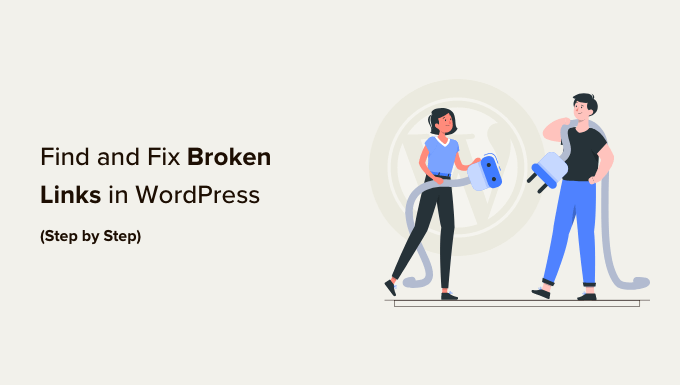
什么是失效链接?
损坏的链接也称为死链接,是不再有效的链接。
造成链接损坏的原因有很多,但最常见的原因是当页面被删除或移动到其他位置时,这会导致服务器显示“404 未找到”错误消息。
在 WordPress 网站上,当将网站移动到新域名或在没有正确重定向的情况下删除帖子或页面时,通常会出现损坏的链接。
有时,链接损坏也可能由于拼写错误而发生,并且它们可能会被忽视数月甚至数年。
这就是为什么定期监控WordPress 网站上的损坏链接并修复它们非常重要,这样您就可以防止它们损害您的 SEO 排名。
在本指南中,我们将分享在 WordPress 中查找损坏链接的 5 种最常用方法。之后,我们将向您展示一种修复这些损坏链接的简单方法。
以下是方便导航的目录:
- 使用损坏链接检查器查找 WordPress 中的损坏链接(快速且简单)
- 使用 Semrush 查找损坏的链接(全站审核)
- 使用 Ahrefs 查找损坏的链接(完整的反向链接配置文件)
- 使用 MonsterInsights 查找损坏的链接(高级跟踪)
- 使用 Google Search Console(免费)查找 WordPress 中的损坏链接
- 如何正确修复 WordPress 中的损坏链接
- 奖励:我们关于内部链接的最佳指南
准备好?让我们开始吧。
方法 1:使用损坏链接检查器查找 WordPress 中的损坏链接(快速且简单)
AIOSEO 的损坏链接检查器插件是确保 WordPress 网站上的所有链接正常运行的重要工具。
它会定期扫描您网站上的损坏链接,包括导致 404 错误的内部和外部链接。
与其他一些损坏的链接检查器插件不同,它是作为 SaaS 服务构建的,因此不会降低您网站的速度。它也不会被WP Engine等托管 WordPress 托管公司阻止,因为它使用外部专用服务器来 ping 断开的链接。
首先,您需要安装并激活损坏链接检查器插件。有关更多详细信息,请参阅我们有关如何安装 WordPress 插件的分步指南。
注意:免费版本的损坏链接检查器允许您扫描最多 200 个内部链接。您可以升级到专业版以扫描更多内部和外部链接。
激活后,损坏链接检查器设置向导将自动启动以帮助您设置帐户。
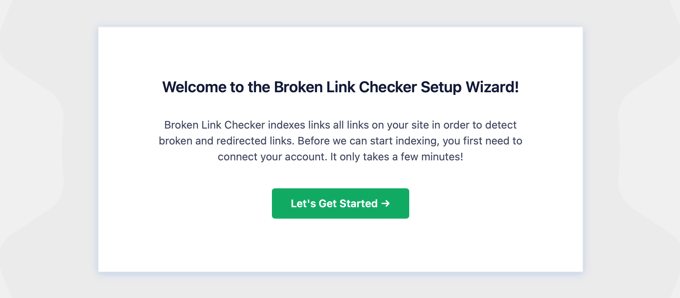
在下一页上,您可以选择创建免费帐户或连接到您已购买的计划。
要创建新的免费帐户,只需单击“创建免费帐户”按钮即可。您需要填写您的姓名、电子邮件地址和电话号码。您还需要输入您的信用卡详细信息,以便在超过 200 个免费链接限制时进行升级。
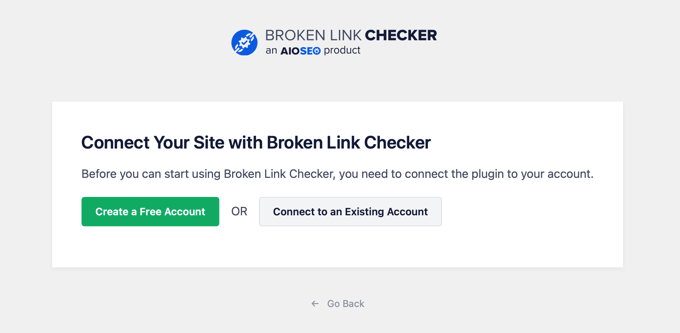
如果您已经购买了专业版,则可以单击“连接到现有帐户”按钮。系统会要求您登录您的帐户,然后您可以点击您的计划旁边的“连接”链接。
该插件现在将开始在后台工作,以查找您的帖子、页面和自定义帖子类型中的链接。
您可以转到“损坏”选项卡查看完整报告。这些链接分为损坏的、重定向的和已取消的。
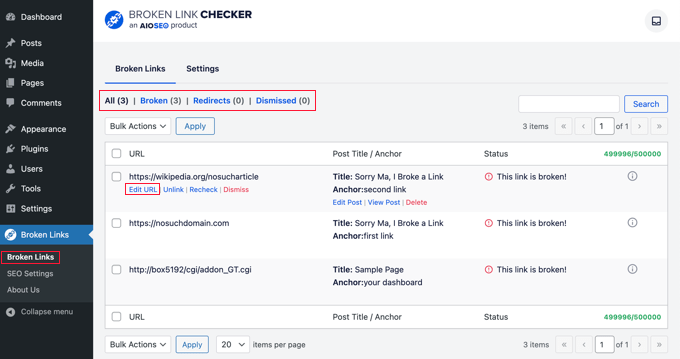
如果您已经运行WordPress 博客很长时间,那么此报告还将包含指向第三方网站的损坏链接。
您可以通过单击“编辑 URL”链接快速修复插件内部任何损坏的链接。或者,您可以通过单击“取消链接”来删除链接。完成后,不要忘记单击“更新”按钮。
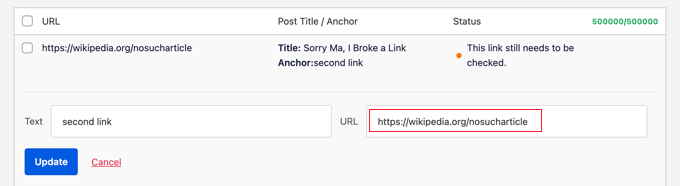
当您单击信息 ⓘ 图标时,损坏的链接检查器还会为您提供有关每个链接的“状态详细信息”。
显示的信息包括链接断开的时间、HTTP 状态代码、响应标头等。
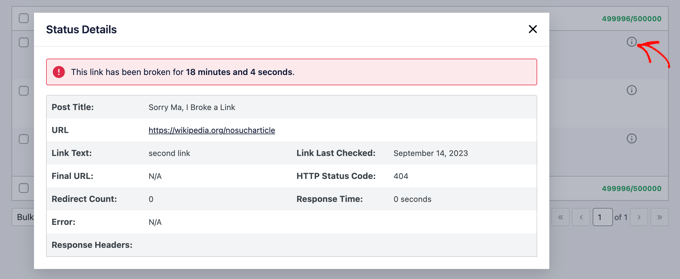
该插件的“设置”选项卡可让您控制要监视或排除的帖子类型(帖子、页面、自定义帖子类型)和状态(已发布、草稿)。
AIOSEO 的失效链接检查器将每 3 天自动扫描您的网站,因此您将来不必担心失效链接。
方法 2:使用 Semrush 查找损坏的链接(全站审核)
Semrush是市场上最好的 SEO 工具之一。它可以让您轻松监控网站的 SEO 排名和整体健康状况。
它还包括一个强大的网站审核工具,可以爬行您的网站以查找常见错误并为您准备详细的报告。
首先,您需要注册一个Semrush 帐户。
这是一项付费服务,但他们提供有限的免费帐户,允许您在一个域名上抓取最多 100 个页面。付费计划限制从每月 100,000 页起。
登录后,您需要单击左侧菜单中的“站点审核”链接。
这将带您进入“站点审核”页面。从这里,单击顶部的“创建项目”按钮添加您的网站。
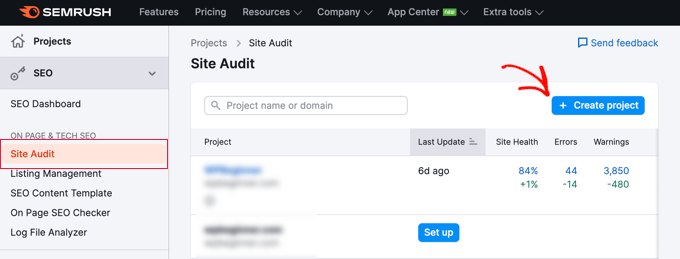
系统会要求您输入要审核的域名,然后您需要单击“创建项目”按钮。
之后,系统将要求您配置站点审核设置。
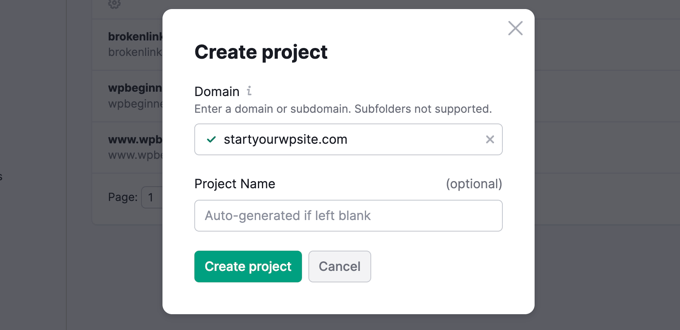
Semrush 现在将开始抓取您的网站以进行网站审核。这可能需要几分钟的时间,具体取决于您选择进行爬网的页面数量。
完成后,您可以单击“站点审核”部分下的域来查看报告。
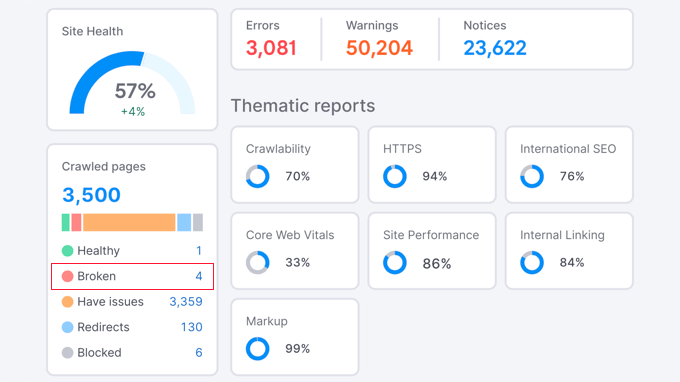
请注意,损坏的链接数量以蓝色显示。这是因为您可以单击该链接来查看更多信息。
您将看到在您的域的已爬网页面上找到的损坏链接的列表。
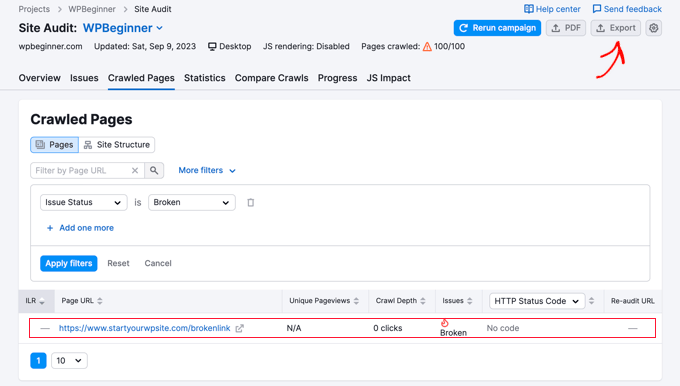
您现在可以单击屏幕右上角的“导出”按钮来下载抓取报告。修复网站上损坏的链接时您将需要它。
方法 3:使用 Ahrefs 查找损坏的链接(完整的反向链接配置文件)
Ahrefs是一款出色的一体化 SEO 工具,适用于营销人员、企业和 SEO 专业人士。它提供有关您自己的网站或任何竞争对手的详细 SEO 见解。
您可以将其用于关键字研究、竞争分析、有机和付费关键字创意以及网站健康监控(包括损坏的链接)。使用站点浏览器工具,您将获得网站的完整反向链接配置文件。
首先,您需要注册一个Ahrefs 帐户。请注意,这是一项付费服务。
登录 Ahref 仪表板后,您需要在“站点资源管理器”工具中输入您的域名。
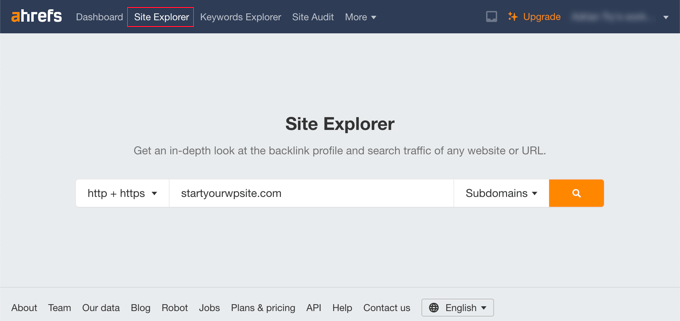
站点资源管理器工具现在将抓取您的网站以准备报告。这可能需要一些时间,具体取决于您网站上的内容量。
完成后,您将看到站点资源管理器结果的概述。从这里,您需要单击页面»最佳链接菜单,然后按 404 状态对报告进行排序。
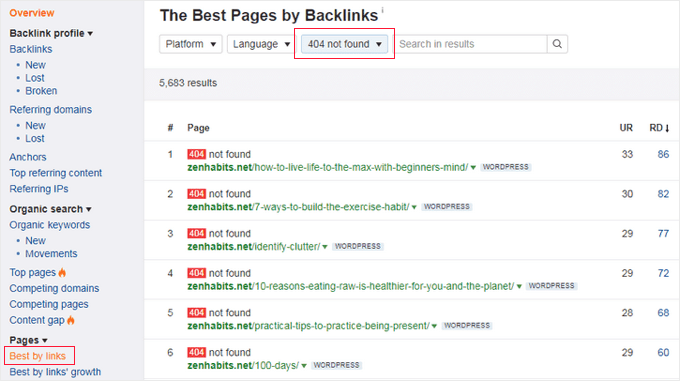
您现在可以以 CSV 格式导出报告,以查找并修复 WordPress 网站上损坏的链接。
方法 4:使用 MonsterInsights 查找损坏的链接(高级跟踪)
MonsterInsights是WordPress 的最佳分析解决方案。它使用 Google Analytics 自动跟踪您网站上的损坏链接和 404 错误。
使用该插件,您无需编辑代码即可设置 Google Analytics。它还允许您设置链接和按钮点击跟踪、电子商务跟踪、作者跟踪等。
首先,您需要注册 Google Analytics 帐户并使用 MonsterInsights 将其与您的 WordPress 网站连接。有关更多详细信息,您可以按照我们有关如何在 WordPress 中安装 Google Analytics 的详细指南进行操作。
注意: MonsterInsights 是一个高级 WordPress 插件,但我们将在本教程中使用免费版本。但是,您可以升级到其专业版以获得高级跟踪功能、仪表板报告、热门帖子功能等。
一旦 MonsterInsights 在您的网站上处于活动状态,该插件将开始跟踪损坏的链接并在 Google Analytics 中向您显示报告。但是,您最多可能需要 24 小时才能看到任何数据。
要查找损坏的链接,您需要在 Google Analytics 中创建探索报告。这将从 MonsterInsights 获取有关损坏链接的信息并将其显示在列表中。
登录Google Analytics后,您需要导航到“探索”选项卡并选择空白报告。
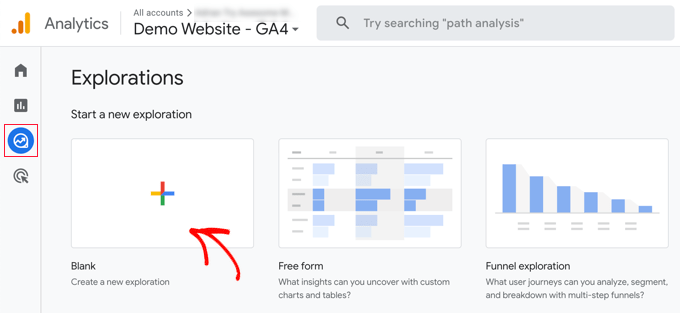
现在,在“探索名称”下,您可以键入报告的名称,例如“损坏的链接”。
接下来,您需要单击尺寸旁边的“+”按钮。
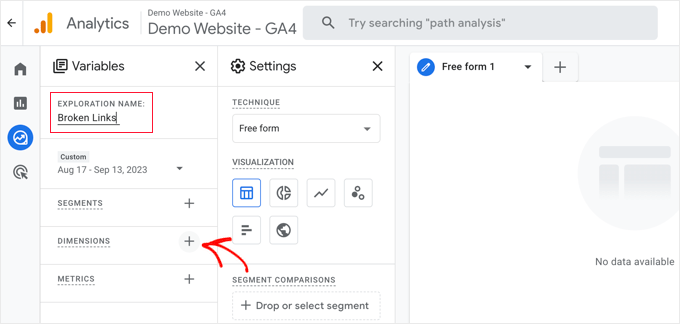
您将看到报告可用维度的完整列表。
您需要搜索“页面标题”维度并选中其框。之后,您应该对“页面路径+查询字符串”维度执行相同的操作。
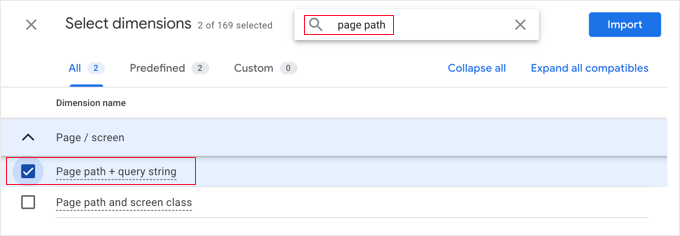
完成后,只需单击屏幕右上角的“导入”按钮即可。
接下来,您需要导入一个指标。这次,您应该单击“指标”旁边的“+”按钮并导入“会话”指标。
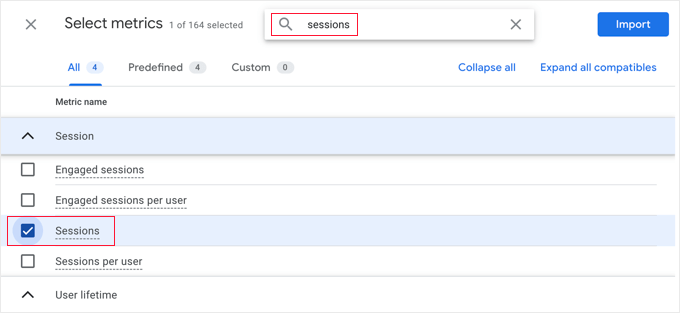
现在,您可以将导入的项目添加到报告中。
首先,您需要将两个维度拖动到第二列中的行框。之后,将“会话”指标拖到“值”框中。
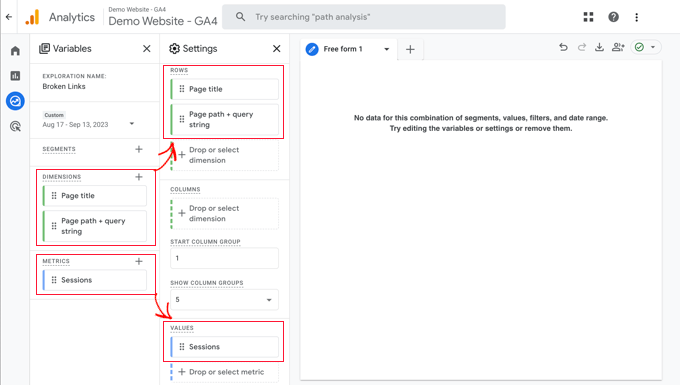
接下来,将第二列向下滚动到“过滤器”部分。
您需要单击“删除或选择维度或指标”框。之后,单击菜单中的“页面标题”。
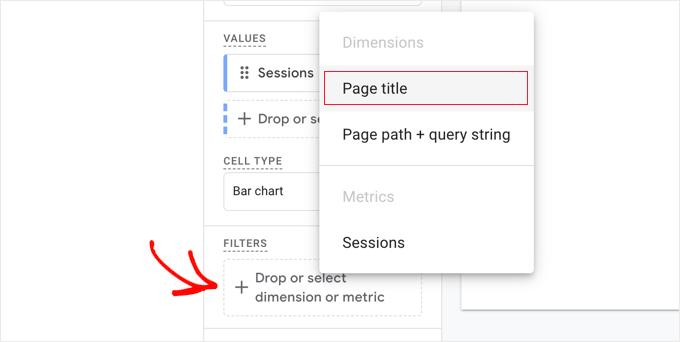
现在,在“条件”下,您需要从下拉菜单中选择“包含”,然后键入网站 404 页面的页面标题,例如“找不到页面”。
提示:如果您不确定网站 404 页面的标题,请在域名后键入随机 URL,例如,https://example.com/xyz然后检查浏览器选项卡中的标题。
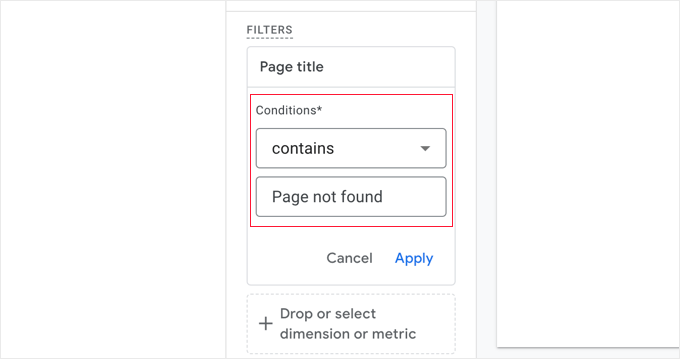
完成后,您可以单击“应用”链接。
在页面右侧,您现在将看到报告时间范围内发生的所有 404 错误的报告。但是,在大多数情况下,“页面页面 + 查询字符串”列将被截断,以便您看不到完整的 URL。
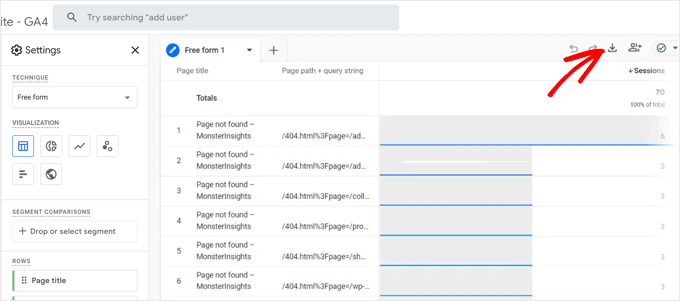
要查看 URL,您需要下载数据。只需单击页面右上角的“下载”图标即可。
当你查看下载的数据时,你会发现大部分的URL都是这样的:
/404.html?page=/error-page-url/&from=http://example.com/page/
URL 中显示损坏链接的部分位于 之后?page=。在上面的例子中,这是https://example.com/error-page-url.
显示包含损坏链接的页面的 URL 部分位于 之后&from=。在示例中,这是http://example.com/page/.
您可以使用此信息来修复损坏的链接。我们将在本文的最后一部分向您展示如何做到这一点。
要将来查看此报告,只需访问 Google Analytics 中的“探索”选项卡即可。
方法 5:使用 Google Search Console 在 WordPress 中查找损坏的链接(免费)
Google Search Console 是 Google 提供的免费工具,可帮助网站管理员管理其网站在搜索结果中的可见性。它还会通知您有关错误的信息,包括由损坏的链接引起的 404 错误。
首先,您需要为您的网站设置 Google Search Console。有关分步设置说明,请参阅我们的Google Search Console 终极指南。
登录Google Search Console帐户后,只需点击左侧菜单中的“页面”链接即可。
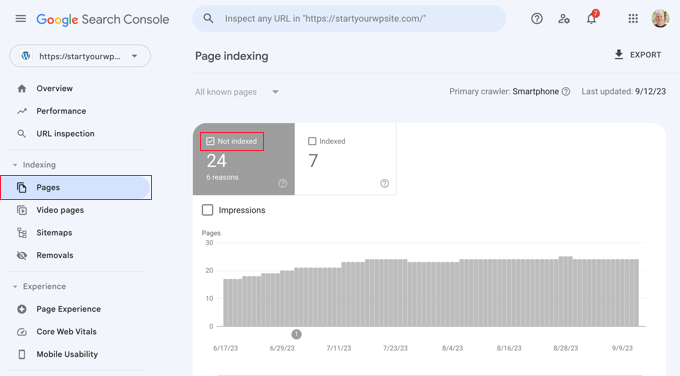
接下来,确保选中“未索引”旁边的框。
这将确保您能够看到用户在访问您的网站时遇到的任何 404 错误。
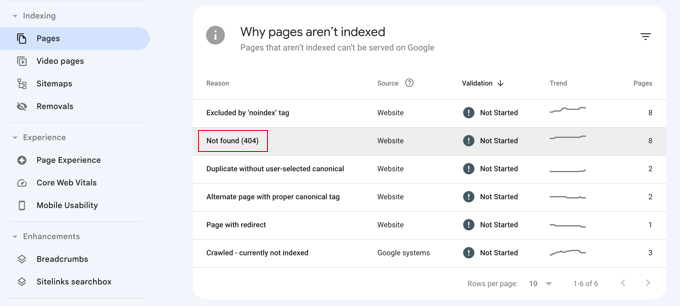
当您向下滚动到标题为“为什么页面未编入索引”的部分时,您将看到一个列为“未找到 (404)”的原因。
当您单击此项目时,您将看到导致 404 错误的所有损坏链接的列表。
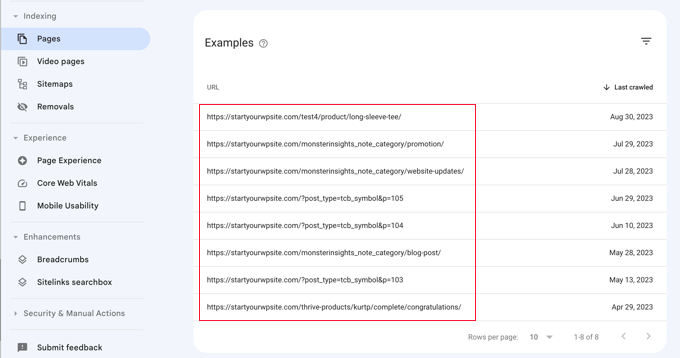
如何正确修复 WordPress 中的损坏链接
我们向您展示了 5 种不同的方法来查找 WordPress 中的损坏链接。现在,我们来谈谈如何轻松修复 WordPress 中的损坏链接。
修复损坏的链接的最佳方法是将其重定向到另一个页面。
例如,如果您将文章的内容移至其他地址,则需要将其重定向到较新的文章。
同样,如果一篇文章不再存在,那么您将希望将用户指向与旧文章内容密切相关的类似页面。
您可以通过设置 301 重定向来做到这一点。
修复损坏的链接和设置重定向的最简单方法是使用WordPress 的多合一 SEO (AIOSEO)插件。它提供了强大的重定向管理器,可以帮助您跟踪 404 错误页面并创建 301 重定向。
注意:我们将使用AIOSEO Pro 版本,因为它包含重定向管理器插件并提供多种类型的重定向。
首先,您需要安装并激活 AIOSEO Pro 插件。有关更多详细信息,请参阅我们有关如何安装 WordPress 插件的分步指南。
激活后,您需要访问多合一 SEO » 重定向页面,然后单击“激活重定向”按钮。

接下来,您需要转到“重定向”下的“设置”选项卡并启用 404 日志。您可以在“日志”部分找到该选项。
AIOSEO 还允许您使用下拉菜单设置记录 404 日志的时间段。我们建议您选择的时间不超过 1 个月,以获得平稳且最佳的性能。

之后,继续并单击“保存更改”按钮。
现在,您将看到 AIOSEO 的“重定向”部分中出现“404 日志”选项卡。继续并单击选项卡。
当您首次启用 404 日志选项时,此页面上不会有任何数据。启用设置后插件才会开始监控并记录404页面。
但是,一旦激活,AIOSEO 将在您的网站上的“URL”列下显示损坏的链接列表。它还会向您显示有多少人访问了“点击数”列下的链接以及上次访问的日期。

现在,您可以针对要修复的任何损坏的链接单击“添加重定向”按钮。单击该按钮时,您将看到 404 错误 URL 的重定向选项。
只需输入您想要重定向访问者的目标 URL,然后从下拉菜单中选择“301 永久移动”作为重定向类型。完成此操作后,您应该单击“添加重定向”按钮。

您现在可以通过访问旧的损坏链接来测试这一点,您将被重定向到新页面。
只需对网站上所有损坏的链接重复此过程即可。
有关更多信息,请参阅我们的关于如何在 WordPress 中为初学者设置重定向的指南。
奖励:我们关于内部链接的最佳指南
现在您已经找到并修复了 WordPress 网站上的损坏链接,您可能想知道使用内部链接来改善网站 SEO 的其他方法。以下是我们关于内部链接的最佳指南:
- 如何在 WordPress 中添加链接的初学者指南
- SEO 内部链接:最佳实践的终极指南
- WordPress 的最佳内部链接插件(自动 + 手动)
- 移动 WordPress 网站时如何轻松更新 URL
- 如何为您的 WordPress 网站获取 Google 附加链接
我们希望本文能帮助您了解如何轻松查找和修复 WordPress 中的损坏链接。您可能还想查看我们关于如何设置 SEO 友好的 URL 结构的指南,以及我们专家精选的WordPress 最佳内部链接插件。




